Pokud je váš počítač spuštěn v systému Windows 10, je Microsoft Edge dodáván jako integrovaný prohlížeč s operačním systémem. Edge nahradil Internet Explorer. Když tedy spustíte počítač se systémem Windows 10, protože Edge je nyní výchozím prohlížečem pro operační systém, automaticky se spustí při spuštění systému Windows 10.
I když se mnoho uživatelů může cítit pohodlně, pokud dávají přednost použití Edge jako výchozího prohlížeče, může být pro mnohé nepříjemné, když se Edge začne otevírat automaticky. Protože mnoho dalších uživatelů stále dává přednost používání jiných prohlížečů, nebo je jednoduše chtějí používat podle svého pohodlí a ne okamžitě. Automatické spouštění aplikací navíc také plýtvá systémovými prostředky.
Naštěstí existuje východisko, které vám pomůže zabránit automatickému otevírání aplikace Microsoft Edge ve Windows 10. Uvidíme jak.
Řešení 1: Zakázat automatické dokončení nastavení zařízení
1. lis Klávesa Windows + I společně otevřít nastavení panel.
2. Klikněte na Účty.
3. Klikněte na Možnosti přihlášení z levého menu.
4. Nyní na pravé straně přejděte dolů a najděte Pomocí mých přihlašovacích údajů automaticky dokončím nastavení zařízení po aktualizaci nebo restartu
Tuto možnost vypněte.
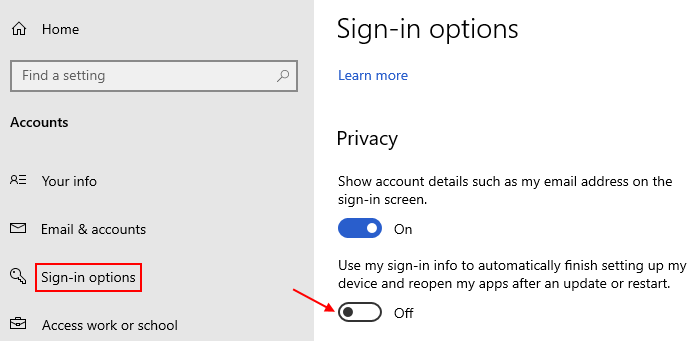
5. Nyní stiskněte CTRL + SHIFT + Esc otevřete klávesnici společně z klávesnice Správce úloh.
6. Jít do spuštění Tab.
7. Klikněte pravým tlačítkem myši na Microsoft Edge a vyberte deaktivovat pokud jsou povoleny.
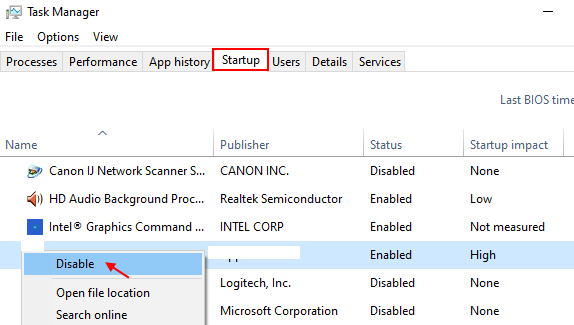
Řešení 2 - Přeinstalujte aplikace MS Store
1. Vyhledávání Powershell ve vyhledávacím poli Windows 10.
2. Klikněte pravým tlačítkem myši ve výsledku vyhledávání a vyberte spustit jako administrátor.

3. Nyní zkopírujte a vložte níže uvedený kód a stiskněte klávesu Enter a nechte kód spustit úplně.
Get-AppXPackage -AllUsers -Name Microsoft. MicrosoftEdge | Foreach {Add-AppxPackage -DisableDevelopmentMode -Register "$ ($ _. InstallLocation) \ AppXManifest.xml" -Verbose}
4. Po dokončení zavřete okno Powershell a zkuste to znovu
Řešení 3: Vyprázdněte aktivní složku na jednotce C.
Před pokračováním Ujistěte se, že jsou skryté soubory nastaveny tak, aby byly viditelné. Za tímto účelem otevřete průzkumník souborů, klikněte na Zobrazit a poté vyberte skryté položky.
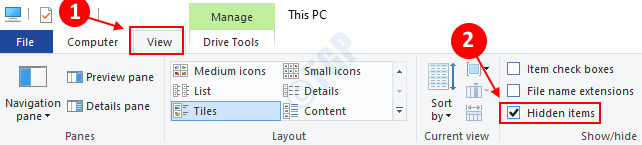
Krok 1: Otevřete Průzkumník souborů
Krok 2: Nyní zkopírujte a vložte níže uvedenou cestu do adresního řádku.
C: \ Users \% Username% \ AppData \ Local \ Packages \ Microsoft. MicrosoftEdge_8wekyb3d8bbwe \ AC \ MicrosoftEdge \ User \ Default \ Recovery \ Active
Krok 3: Jakmile jste tam. Nyní, v Zotavení složku, stiskněte Ctrl + A společně na klávesnici a vyberte všechny soubory a složky. zmáčkni Vymazat tlačítko n na klávesnici a všechny je smažete.
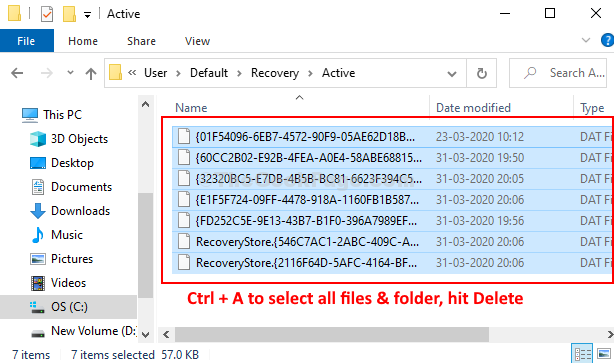
A je to. Jsi hotov. Nyní jednoduše restartujte počítač a Microsoft Edge se již automaticky nespustí při spuštění systému Windows 10.
Pokud všechny tyto věci vůbec nepomáhají, otevřete Plánovač úloh a zkontrolujte, zda jsou tam nějaké věci spojené s Plánovačem úloh.